Як додати файл в каталог
- Додавання файлу через панель управління
- Основне
- подробиці
- Опції
- інше
- фільтри
- SEO-настройки
- Додавання файлу з головної сторінки каталогу
Інструкція містить наступні розділи:
- Додавання файлу через панель управління
- Додавання файлу через панель інструментів
- Додавання файлу з головної сторінки каталогу
Додавання файлу через панель управління
В панелі управління сайтом виберіть модуль «Каталог файлів» зі списку:
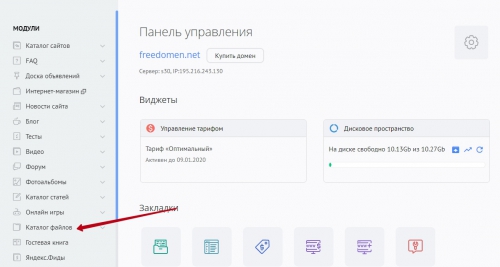
На сторінці, натисніть на кнопку «Додати»:

Відкриється вікно додавання файлу:
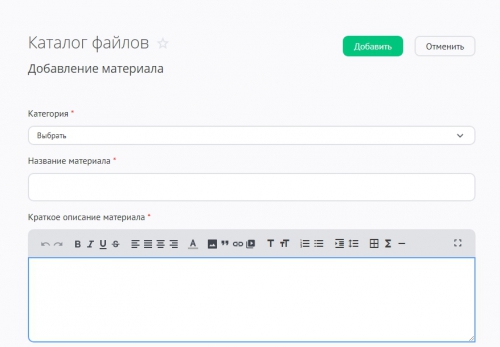
Вікно містить кілька вкладок: «Основне», «Подробиці», «Опції», «Інше», «SEO-настройки», «Фільтри». Завантаження файлу можна виконати на вкладці «Інше» в пункті «Файл-архів».
Основне
- Категорія. Є обов'язковим для заповнення полем. Файл може належати одночасно до декількох категорій. Дана можливість активується в налаштуваннях модуля опцією «Входження матеріалу відразу в кілька категорій».
- Назва матеріалу. За замовчуванням є текстом посилання на сторінку файлу і поміщається в змінну $ TITLE $. Повинно описувати суть файлу.
- Короткий опис матеріалу. Анонс файлу, який виводиться за допомогою змінної $ BRIEF $ в категоріях і розділах каталогу. Цей текст, нарівні з назвою матеріалу, багато в чому визначає, чи буде користувач переходити на сторінку матеріалу.
- Повний опис матеріалу. Повний текст матеріалу, в якому може бути розміщено до 60000 символів. На сторінці матеріалу відображається за допомогою змінної $ MESSAGE $.
- Зображення. До файлу може бути прикріплено до 50 зображень. Ці зображення розміщуються в повному або короткому описі за допомогою змінних $ IMAGE1 $, $ IMAGE2 $, $ IMAGE3 $, ... $ IMAGE50 $.
- Посилання для скачування архіву з іншого сервера. Адміністратор може вказати посилання на цей же файл на сторонньому ресурсі. Іноді каталог файлів формують з файлів, розташованих тільки на сторонніх ресурсах. Це зручно при публікації файлів великих розмірів. В цьому випадку дисковий простір сайту не займається.
- Розмір архіву на іншому сервері. Щоб користувачі могли оцінити розмір викачуваного з віддаленого сервера файлу.
Щоб з'явилася можливість розміщувати зображення файлу, в настройках модуля підключіть це поле.
подробиці
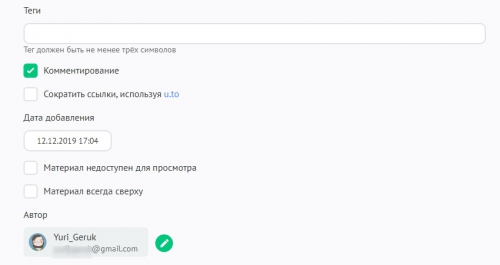
- Дата додавання. Датою додавання файлу (в тому числі неактивного) вважається дата його створення. Щоб змінювати це вручну, включіть опцію «Вибирати дату додавання матеріалу» в настройках модуля.
- Автор файлу, яким може бути будь-який зареєстрований користувач. Якщо залишити поле порожнім, то автором стане користувач з ID = 1.
- Теги. Слова або словосполучення, якими можна охарактеризувати файл. Теги вказуються через кому і беруть участь в пошуку файлів на сайті. Вказавши значення тега в пошуку, можна знайти всі матеріали, що містять даний тег.
Опції
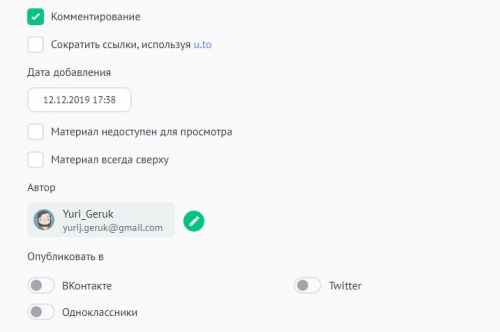
- Коментування. Включає / відключає можливість залишати коментарі до запису.
- Матеріал недоступний для перегляду (премодерація). Включає / відключає можливість перегляду матеріалу користувачами. При включенні даної опції матеріал після додавання неактивний (прихований).
- Скоротити всі посилання, використовуючи u.to або проксіровать всі зовнішні посилання в матеріалі. Опції доступні в залежності від обраних налаштувань сайту в розділі «Налаштування» / «Системні».
- Матеріал завжди зверху. Дозволить відображати матеріал першим в списку, незалежно від дати його додавання. Використовуйте цю опцію, коли хочете, щоб запис переглянуло якомога більше відвідувачів.
інше

Тут вказується більш детальна інформація про файл: ім'я автора, email автора, web-site автора, версія файлу, тип ліцензії і операційна система, скріншот, посилання на джерело матеріалу, посилання на сторінку документації до матеріалу.
Головне, що на цій вкладці виконується завантаження файлу і прикріплення його до матеріалу. Щоб завантажити файл, натисніть на область:

І виберіть файл на своєму комп'ютері.
Інший спосіб - можна завантажити файл за посиланням:
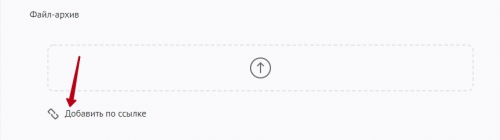
фільтри
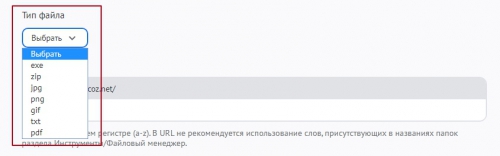
Дана вкладка активується після створення фільтрів . На вкладці вказуються значення фільтрів, за якими сайт буде відображатися в каталозі.
SEO-настройки
після оплати пакету послуг «Оптимальний», «Магазин» або «Максимальний» стають доступними SEO-настройки:
- URL матеріалу. Латиниця в нижньому регістрі (az). В URL не рекомендується використання слів, присутніх у певній папці розділу «Інструменти» / «Файловий менеджер».
- Title. Використовується для коду $ SEO_TITLE $. Рекомендована довжина - 60 символів.
- Мета Description. Використовується для коду $ SEO_DESCRIPTION $. Рекомендована довжина - 160 символів.
- Мета Keywords (через кому і пробіл). Використовується для коду $ SEO_KEYWORDS $.
Змінні $ SEO_TITLE $, $ SEO_DESCRIPTION $, $ SEO_KEYWORDS $ потрібно розміщувати всередині тега <head> шаблонів каталогу файлів.
Коли буде готово, натисніть на кнопку «Додати», і запис з'явиться в списку:
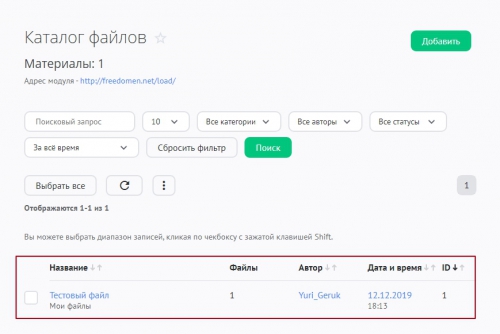
Панель інструментів містить розділ, який дає змогу отримати доступ до додавання файлів на сайт. Натисніть на іконку «+» і виберіть модуль, в який хочете додати матеріал:
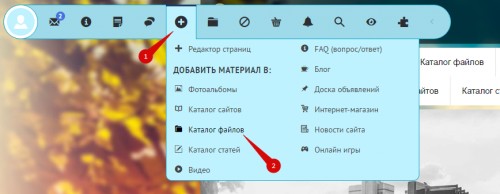
Відкриється сторінка додавання матеріалу в каталог файлів:
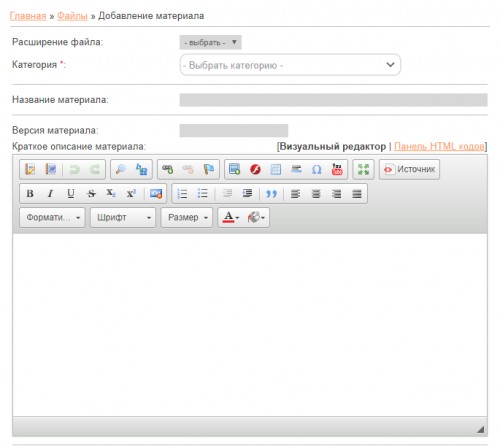
Заповніть інформацію про матеріал і натисніть на кнопку «Додати». Новий файл буде додано в каталог.
Щоб змінити порядок і склад полів при додаванні файлу, зайдіть в настройки модуля «Каталог файлів» і в розділі «Матеріали» добийтеся бажаного результату:
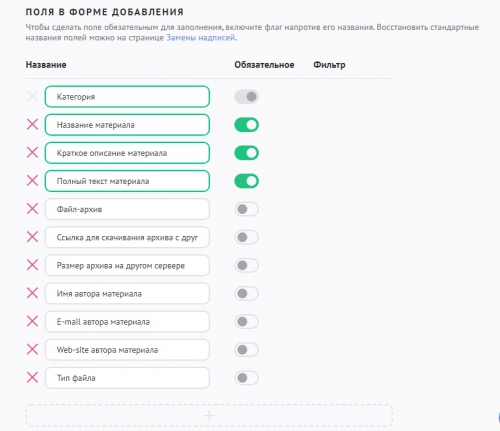
Додавання файлу з головної сторінки каталогу
У шаблоні сторінок каталогу може бути розміщено посилання, що веде на сторінку додавання файлу. Посилання має такий вигляд:
http://example.com/load/0-0-0-0-1
Щоб посилання з'явилася в шаблоні, додайте в нього наступний код:
<? If $ ADD_ENTRY_LINK $?> <a href="$ADD_ENTRY_LINK$"> Додати матеріал </a> <? Endif?>
При переході по цьому посиланню відкриється сторінка додавання матеріалу в каталог файлів.
If $ ADD_ENTRY_LINK $?Gt; <a href="$ADD_ENTRY_LINK$"> Додати матеріал </a> <?
Endif?
